Скриншоты запросов в ms Access в режиме конструктора, а также результаты выполнения запросов
Запрос №1
Определить какой
диагноз ставился чаще других в заданном
интервале времени.
 Рисунок
8 – Запрос №1 в режиме конструктора
Рисунок
8 – Запрос №1 в режиме конструктора
 Рисунок
9 – Результат выполнения запроса №1
Рисунок
9 – Результат выполнения запроса №1
Запрос №2
Подсчитать какие
пациенты принесли центру самую высокую
прибыль за указанный период.
 Рисунок
10 – Запрос №2 в режиме конструктора
Рисунок
10 – Запрос №2 в режиме конструктора
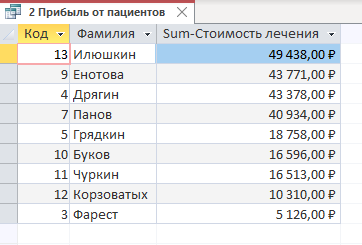 Рисунок
11 – Результат выполнения запроса №2
Рисунок
11 – Результат выполнения запроса №2
Запрос №3
Установить какие
врачи были меньше всех загружены за
указанный период.
 Рисунок
12 – Запрос №3 в режиме конструктора
Рисунок
12 – Запрос №3 в режиме конструктора
 Рисунок
13 – Результат выполнения запроса №3
Рисунок
13 – Результат выполнения запроса №3
Запрос №4
Выяснить кто из
пациентов чаще других проходил лечение
в центре за указанный интервал времени.
 Рисунок
14 – Запрос №4 в режиме конструктора
Рисунок
14 – Запрос №4 в режиме конструктора
 Рисунок
15 – Результат выполнения запроса №4
Рисунок
15 – Результат выполнения запроса №4
Запрос №5
Определить врачей,
назначивших лечение на сумму, превышающую
заданное значение.
 Рисунок
16 – Запрос №5 в режиме конструктора
Рисунок
16 – Запрос №5 в режиме конструктора
 Рисунок
17 – Результат выполнения запроса №5
Рисунок
17 – Результат выполнения запроса №5
Организация
связи между приложениями MS Office
Открыл Exсel. Перешёл
на вкладку Данные>Получение данных>Из
Access (рис.18).
 Рисунок
18 – Выбор типа источника данных для
импорта в Excel
Рисунок
18 – Выбор типа источника данных для
импорта в Excel
Выбрал файл
источника данных (рис. 19).
 Рисунок
19 – Выбор источника данных в формате
Access
Рисунок
19 – Выбор источника данных в формате
Access
В окне диалога
разрешил импортировать таблицы БД, не
включая таблицы запросов (рис. 20).
Осуществил их выбор с помощью элементов
меню множественного выбора (чекбоксов).
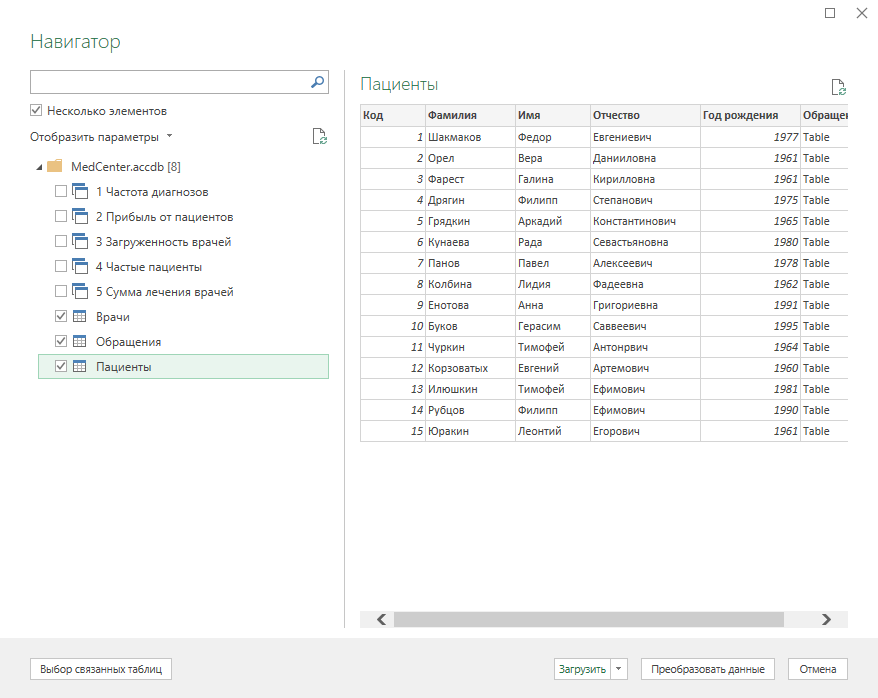 Рисунок
20 – Выбор таблиц для импорта
Рисунок
20 – Выбор таблиц для импорта
Решил импортировать
данные в формате таблиц. Определил
способ представления данных в книге
Excel в формате Таблица. В этом случае
каждая импортированная таблица БД будет
размещена на отдельном листе в книге
Excel (рис.21).
 Рисунок
21 – Выбор способа представления
импортированных данных
Рисунок
21 – Выбор способа представления
импортированных данных
Для сохранения
связей с источником данных для
автоматического обновления данных
проверил необходимые свойства подключения,
в частности, Обновлять это подключение
по команде «Обновить все». Автоматическое
обновление происходит, если существует
динамическая связь между приложениями
(рис.22).
 Рисунок
22 – Определение свойств подключения
Рисунок
22 – Определение свойств подключения
Завершил импорт
данных. Результат переноса данных из
БД в Excel представлены на рисунках 23-25.
 Рисунок
23 – Импортированная таблица «Пациенты»
Рисунок
23 – Импортированная таблица «Пациенты»
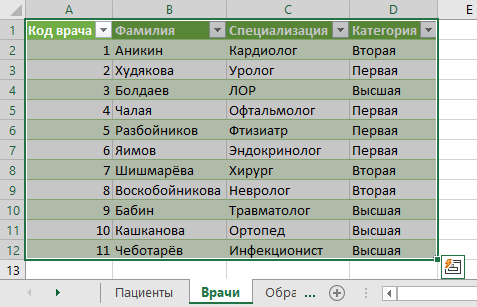 Рисунок
23 – Импортированная таблица «Врачи»
Рисунок
23 – Импортированная таблица «Врачи»
 Рисунок
23 – Импортированная таблица «Обращения»
Рисунок
23 – Импортированная таблица «Обращения»
Перенесенные
данные будут изменяться при изменении
их в исходной базе данных в Access.
Пример: добавим
новую строку в исходную базу данных
Access (рис. 24)
 Рисунок
24 – Добавление новой строки в таблице
«Обращения»
Рисунок
24 – Добавление новой строки в таблице
«Обращения»
После переходим
в Excel>Данные>Обновить
все (рис. 25).
 Рисунок
25 – Получение новейших данных из
источника
Рисунок
25 – Получение новейших данных из
источника
После обновления
таблиц новая строка появляется в Excel
(рис.26).
 Рисунок
26 – Обновлённые данные в Excel
Рисунок
26 – Обновлённые данные в Excel
Сводные диаграммы, полученные в ms Excel
Диаграмма №1
Построить диаграмму,
которая отражает общее количество
пациентов, обратившихся в медицинский
центр в каждом месяце заданного диапазона.
Для этого определил
способ представления данных в книге
Excel в формате
Отчета по сводной
таблице (рис. 27).
 Рисунок
27 – Выбор способа представления в виде
Отчета сводной таблицы
Рисунок
27 – Выбор способа представления в виде
Отчета сводной таблицы
Выбрал требуемые
поля из таблиц БД для составления Отчета
сводной таблицы. Измените названия
столбцов, в которых присутствует название
агрегирующей функции, на более благозвучные
(рис. 28).
 Рисунок
28 – Исходные данные №1
Рисунок
28 – Исходные данные №1
Построил на ее
основе Сводную диаграмму (рис. 29). Диапазон
выбрал от октября до декабря 2021 года.
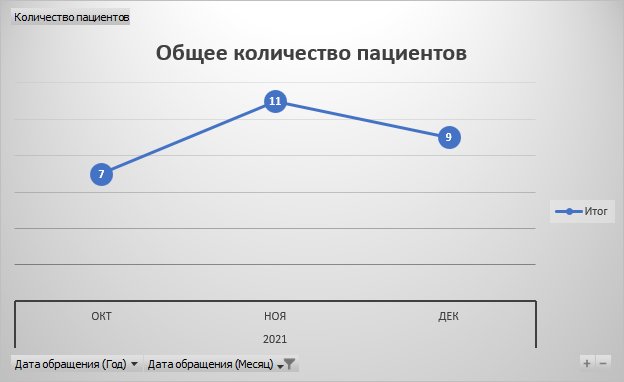 Рисунок
29 – Построенная диаграмма №1
Рисунок
29 – Построенная диаграмма №1


 Рисунок
8 – Запрос №1 в режиме конструктора
Рисунок
8 – Запрос №1 в режиме конструктора Рисунок
9 – Результат выполнения запроса №1
Рисунок
9 – Результат выполнения запроса №1 Рисунок
10 – Запрос №2 в режиме конструктора
Рисунок
10 – Запрос №2 в режиме конструктора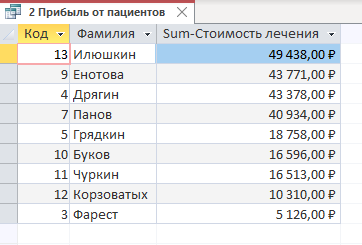 Рисунок
11 – Результат выполнения запроса №2
Рисунок
11 – Результат выполнения запроса №2 Рисунок
12 – Запрос №3 в режиме конструктора
Рисунок
12 – Запрос №3 в режиме конструктора Рисунок
13 – Результат выполнения запроса №3
Рисунок
13 – Результат выполнения запроса №3 Рисунок
14 – Запрос №4 в режиме конструктора
Рисунок
14 – Запрос №4 в режиме конструктора Рисунок
15 – Результат выполнения запроса №4
Рисунок
15 – Результат выполнения запроса №4 Рисунок
16 – Запрос №5 в режиме конструктора
Рисунок
16 – Запрос №5 в режиме конструктора Рисунок
17 – Результат выполнения запроса №5
Рисунок
17 – Результат выполнения запроса №5 Рисунок
18 – Выбор типа источника данных для
импорта в Excel
Рисунок
18 – Выбор типа источника данных для
импорта в Excel Рисунок
19 – Выбор источника данных в формате
Access
Рисунок
19 – Выбор источника данных в формате
Access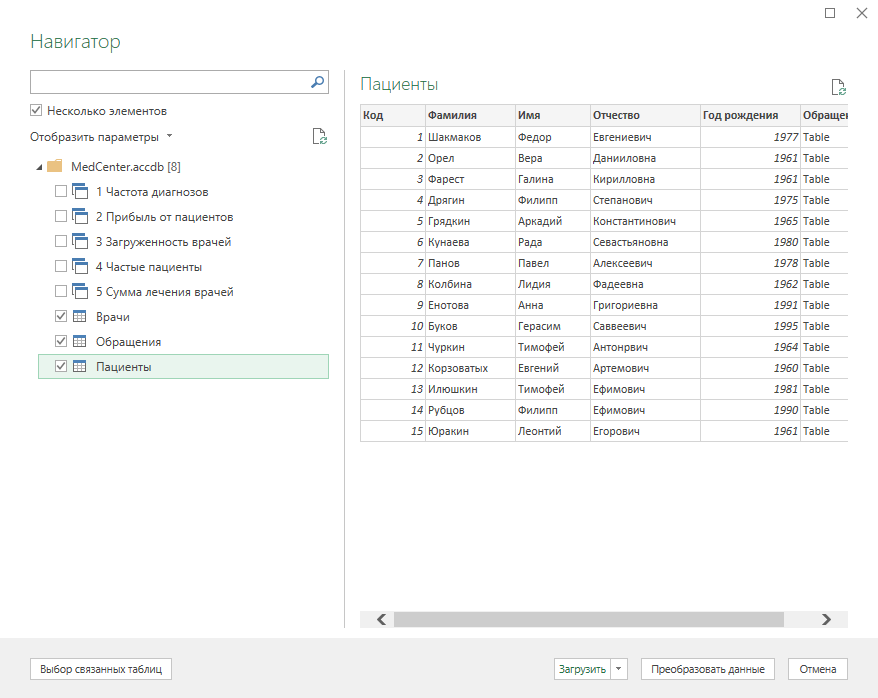 Рисунок
20 – Выбор таблиц для импорта
Рисунок
20 – Выбор таблиц для импорта Рисунок
21 – Выбор способа представления
импортированных данных
Рисунок
21 – Выбор способа представления
импортированных данных Рисунок
22 – Определение свойств подключения
Рисунок
22 – Определение свойств подключения Рисунок
23 – Импортированная таблица «Пациенты»
Рисунок
23 – Импортированная таблица «Пациенты»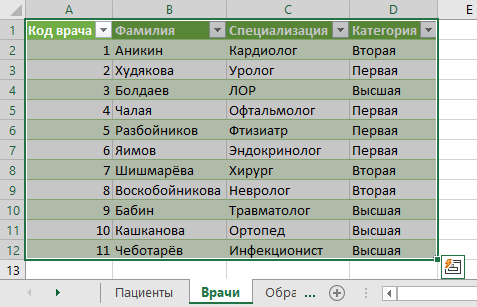 Рисунок
23 – Импортированная таблица «Врачи»
Рисунок
23 – Импортированная таблица «Врачи» Рисунок
23 – Импортированная таблица «Обращения»
Рисунок
23 – Импортированная таблица «Обращения» Рисунок
24 – Добавление новой строки в таблице
«Обращения»
Рисунок
24 – Добавление новой строки в таблице
«Обращения» Рисунок
25 – Получение новейших данных из
источника
Рисунок
25 – Получение новейших данных из
источника Рисунок
26 – Обновлённые данные в Excel
Рисунок
26 – Обновлённые данные в Excel Рисунок
27 – Выбор способа представления в виде
Отчета сводной таблицы
Рисунок
27 – Выбор способа представления в виде
Отчета сводной таблицы Рисунок
28 – Исходные данные №1
Рисунок
28 – Исходные данные №1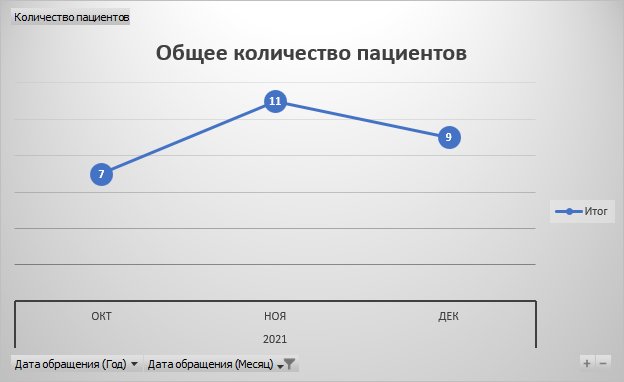 Рисунок
29 – Построенная диаграмма №1
Рисунок
29 – Построенная диаграмма №1